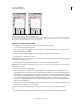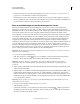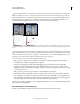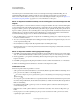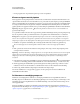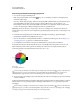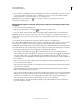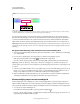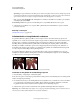Operation Manual
141
PHOTOSHOP GEBRUIKEN
Tonen en kleuren aanpassen
Laatst bijgewerkt 8/6/2011
5 Typ een waarde voor Helderheid of sleep de schuifregelaar naar rechts om de lichtsterkte te vergroten door wit toe
te voegen aan een kleur of naar links om deze te verkleinen door zwart toe te voegen aan een kleur. Waarden
kunnen variëren van -100 (percentage zwart) tot +100 (percentage wit).
Opmerking: Klik op de knop Herstellen om een instelling voor Kleurtoon/verzadiging in het deelvenster
Aanpassingen ongedaan te maken.
Het kleurbereik opgeven dat met de aanpassing van kleurtoon/verzadiging moet worden
aangepast
1 Voer een van de volgende handelingen uit:
• Klik op het pictogram Kleurtoon/verzadiging in het deelvenster Aanpassingen.
• Kies Laag > Nieuwe aanpassingslaag > Kleurtoon/verzadiging. Klik op OK in het dialoogvenster Nieuwe laag.
Opmerking: U kunt ook Afbeelding > Aanpassingen > Kleurtoon/verzadiging kiezen. Onthoud echter dat bij deze
methode aanpassingen rechtstreeks worden aangebracht op de afbeeldingslaag en dat informatie over afbeeldingen wordt
verwijderd.
2 In het deelvenster Aanpassingen kiest u een kleur in het menu vlak boven de schuifregelaars.
Er worden vier kleurenschijfwaarden in graden weergegeven in het deelvenster Aanpassingen. Deze corresponderen
met de aanpassingsregelaars die worden weergegeven tussen de kleurenbalken. De twee binnenste verticale
schuifregelaars bepalen het kleurbereik. De twee buitenste driehoekige schuifregelaars laten zien waar de aanpassingen
aan een kleurbereik ophouden. De aanpassingen houden geleidelijk op en hebben geen duidelijk begin- en eindpunt.
3 Gebruik de pipetgereedschappen of de schuifregelaars om het kleurbereik te wijzigen.
• Klik of sleep in de afbeelding met het pipet om een kleurbereik te selecteren. Als u het kleurbereik wilt
uitbreiden, klikt of sleept u in de afbeelding met het pipet Toevoegen aan kleurmonster . Als u het kleurbereik
wilt beperken, klikt of sleept u in de afbeelding met het pipet Weghalen uit kleurmonster . Als een pipet is
geselecteerd, kunt u ook op Shift drukken om het bereik te vergroten of op Alt (Windows) of Option (Mac OS) om
het te verkleinen.
• Sleep een van de witte driehoekige regelaars om de mate van kleurverschuiving (geleidelijke aanpassing) aan te
passen zonder het bereik te wijzigen.
• Sleep het gebied tussen het driehoekje en de verticale balk om het bereik aan te passen zonder dat dit van invloed
is op de mate van verschuiving.
• Sleep het middengedeelte om de hele aanpassingsregelaar te verplaatsen (inclusief de driehoekjes en verticale
balken) om een ander kleurgebied te selecteren.
• Sleep een van de verticale witte balken om het bereik van de kleurcomponent aan te passen. Als u een verticale balk
uit het midden van de aanpassingsregelaar dichter naar een driehoekje verplaatst, vergroot u het kleurbereik en
vermindert u de verschuiving. Als u een verticale balk naar het midden van de aanpassingsregelaar bij een
driehoekje vandaan verplaatst, verkleint u het kleurbereik en vergroot u de verschuiving.
• Houd Ctrl (Windows) of Command (Mac OS) ingedrukt en sleep de kleurenbalk om een andere kleur weer te
geven in het midden van de balk.